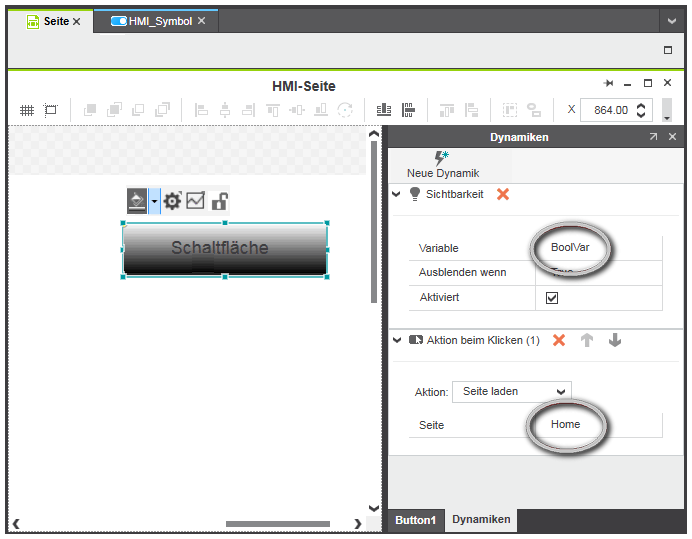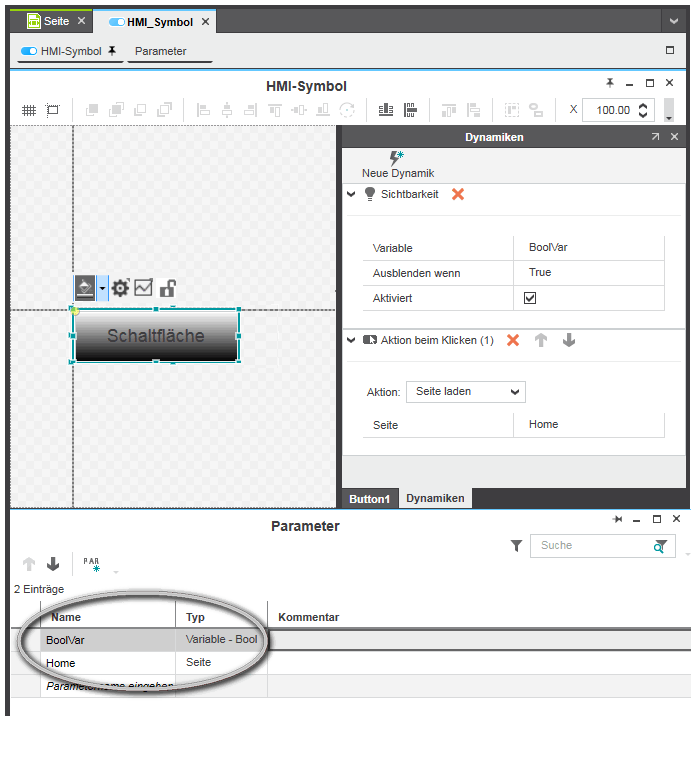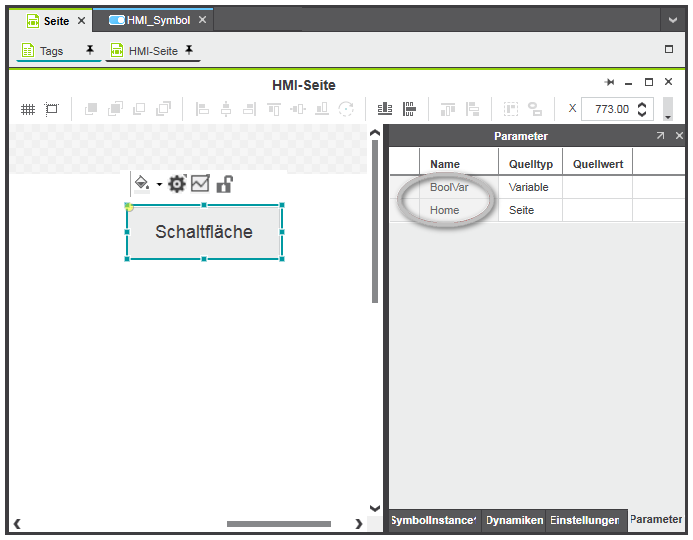HMI-Symbole erstellen und gestalten
Leeres HMI-Symbol erstellen
- Wählen Sie aus dem Kontextmenü des Ordners 'Lokal' oder eines Unterordners in der Kategorie 'HMI' im KOMPONENTEN-Bereich den Befehl 'HMI-Symbol hinzufügen' aus.
Das neue HMI-Symbol wird mit einem editierbaren Standardnamen im zugehörigen Unterordner 'Symbole' hinzugefügt. - Sie können, wie im Abschnitt "HMI-Symbole bearbeiten" unten beschrieben, Objekte und HMI-Symbole (dadurch entsteht ein verschachteltes Symbol) in das Symbol einfügen.
HMI-Symbol aus ausgewählten Objekt(en) erzeugen
- Wählen Sie auf der HMI-Seite die Objekte/Symbolinstanzen aus, die in das HMI-Symbol eingebunden werden sollen.
Die Auswahl darf keine Symbolinstanz enthalten. Ein Symbol kann nicht auf Basis anderer Symbolinstanzen erstellt werden. - Wählen Sie aus dem Kontextmenü der ausgewählten Objekte den Befehl 'Symbol erzeugen' aus.
Das neue HMI-Symbol mit den ausgewählten Objekten wird mit einem editierbaren Standardnamen im Unterordner 'Symbole' in der Kategorie 'HMI' (KOMPONENTEN-Bereich) hinzugefügt.Wenn Sie ein Symbol aus mehreren Objekten erzeugen, beachten Sie folgendes:- Die Eigenschaften, Dynamiken und Aktionen der enthaltenen Objekte werden in das HMI-Symbol übernommen.
- Eine bestehende Verknüpfung mit einer HMI-Seite oder einem HMI-Tag wird automatisch in einen Symbolparameter umgewandelt (erscheint als Symbolparameter im 'Parameter'-Editor des Symbols). Die Namen der Symbolparameter werden automatisch aus den ursprünglich verknüpften Elementen übernommen (siehe folgendes Beispiel).
- Sie können nun, wie im Abschnitt "HMI-Symbole bearbeiten" unten beschrieben, Objekte hinzufügen/löschen/bearbeiten.
 Beispiel für das Erzeugen eines HMI-Symbols aus Objekt(en)
Beispiel für das Erzeugen eines HMI-Symbols aus Objekt(en)
HMI-Symbole bearbeiten
Jedes benutzerdefinierte HMI-Symbol besitzt eine eigene HMI-Seite (nachstehend "Symbolseite" genannt). Durch Doppelklicken auf ein benutzerdefiniertes HMI-Symbol im KOMPONENTEN-Bereich unter der Kategorie 'HMI' wird die Seite im Editorenbereich geöffnet. HMI-Symbole aus Symbolbibliotheken in Ihrem Projekt können nicht bearbeitet werden. Wenn Sie auf ein solches HMI-Symbol doppelklicken, wird die Seite im Nur-Lesen-Modus geöffnet.
Verschachtelung von HMI-Symbolen: Sie können ein HMI-Symbol in einem anderen Symbol verschachteln, indem Sie das zu verschachtelnde Symbol in die Symboldefinition des anderen Symbols einfügen. So können Sie z.B. das verschachtelte Symbol in anderen Symbolen wiederverwenden. Die maximale Verschachtelungstiefe in PLCnext Engineer beträgt 4 Ebenen. In der Fehlerliste (MELDUNGEN-Fenster) wird eine entsprechende Fehlermeldung ausgegeben, wenn dieser Maximalwert überschritten wird.
Die Symbolparameter des HMI-Symbols werden im 'Parameter'-Editor bearbeitet. Sie öffnen/schließen den Editor über die entsprechende Registerkarte im Editorenbereich.
Nachdem Sie mit den oben beschriebenen Methoden ein HMI-Symbol erzeugt haben, können Sie den Inhalt des Symbols auf der Symbolseite mit den folgenden Operationen bearbeiten. Eine Symbolseite und eine "normale" HMI-Seite unterscheiden sich nicht hinsichtlich der Bearbeitungsoperationen (Klicken Sie für weitere Informationen auf die folgenden Themen).